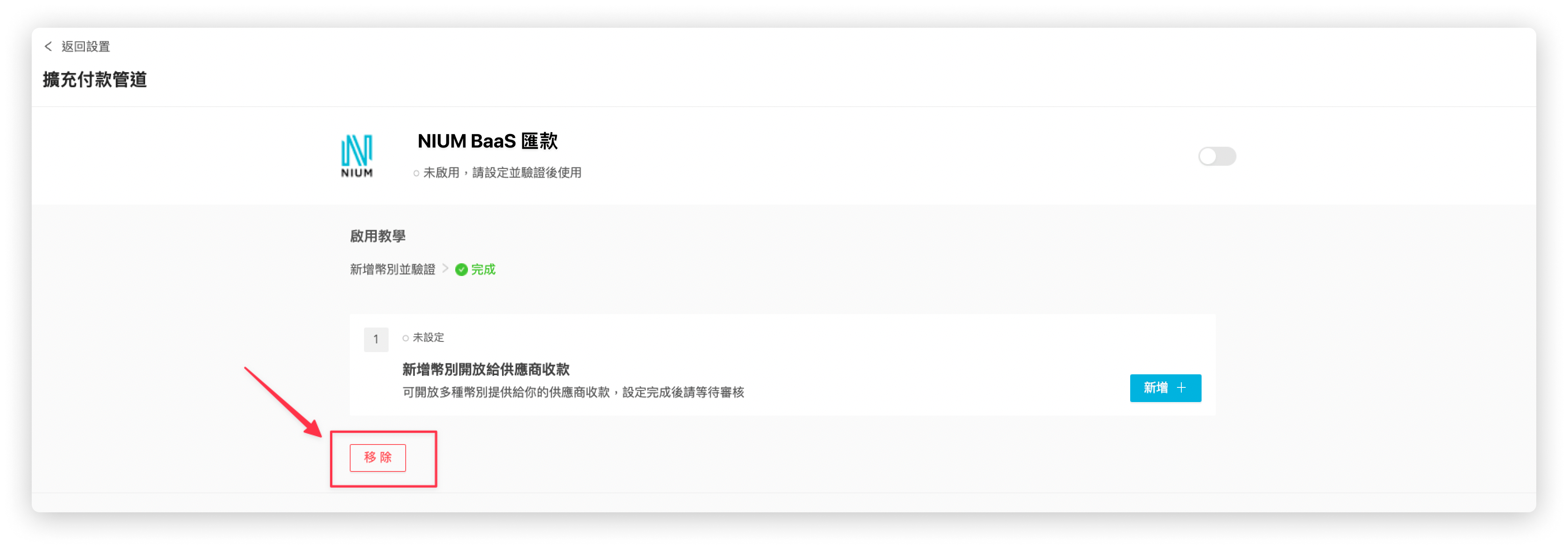擴充付款途徑
點擊 設置> 擴充付款途徑,確認您已經「擴充付款途徑頁面」。
如何設定付款途徑
各個付款途徑的設定不同,請參考下方的詳細設定步驟。
設定國泰世華銀行付款途徑
按照以下步驟新增 國泰世華銀行 付款途徑:
1. 在「國泰世華銀行 Global MyB2B」區塊上,點擊「加入 OwlPay」
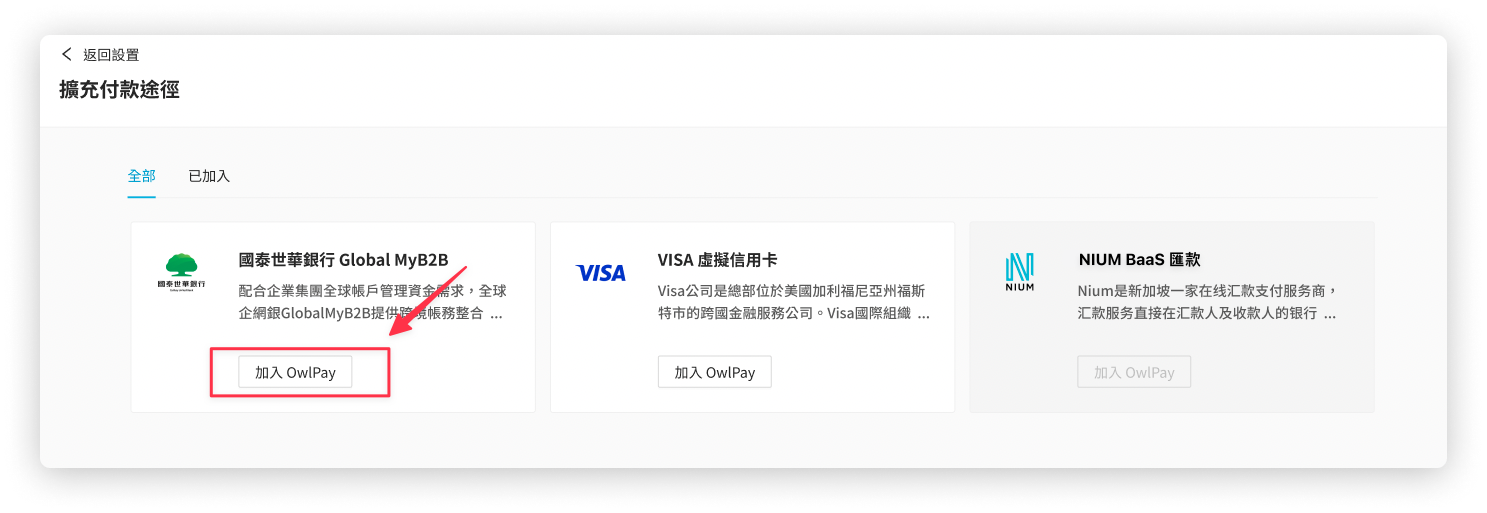
2. 點擊「設定」
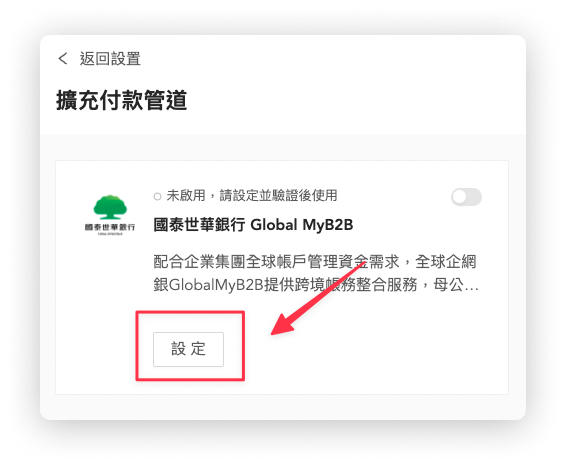
3. 新增「公司基本資料」
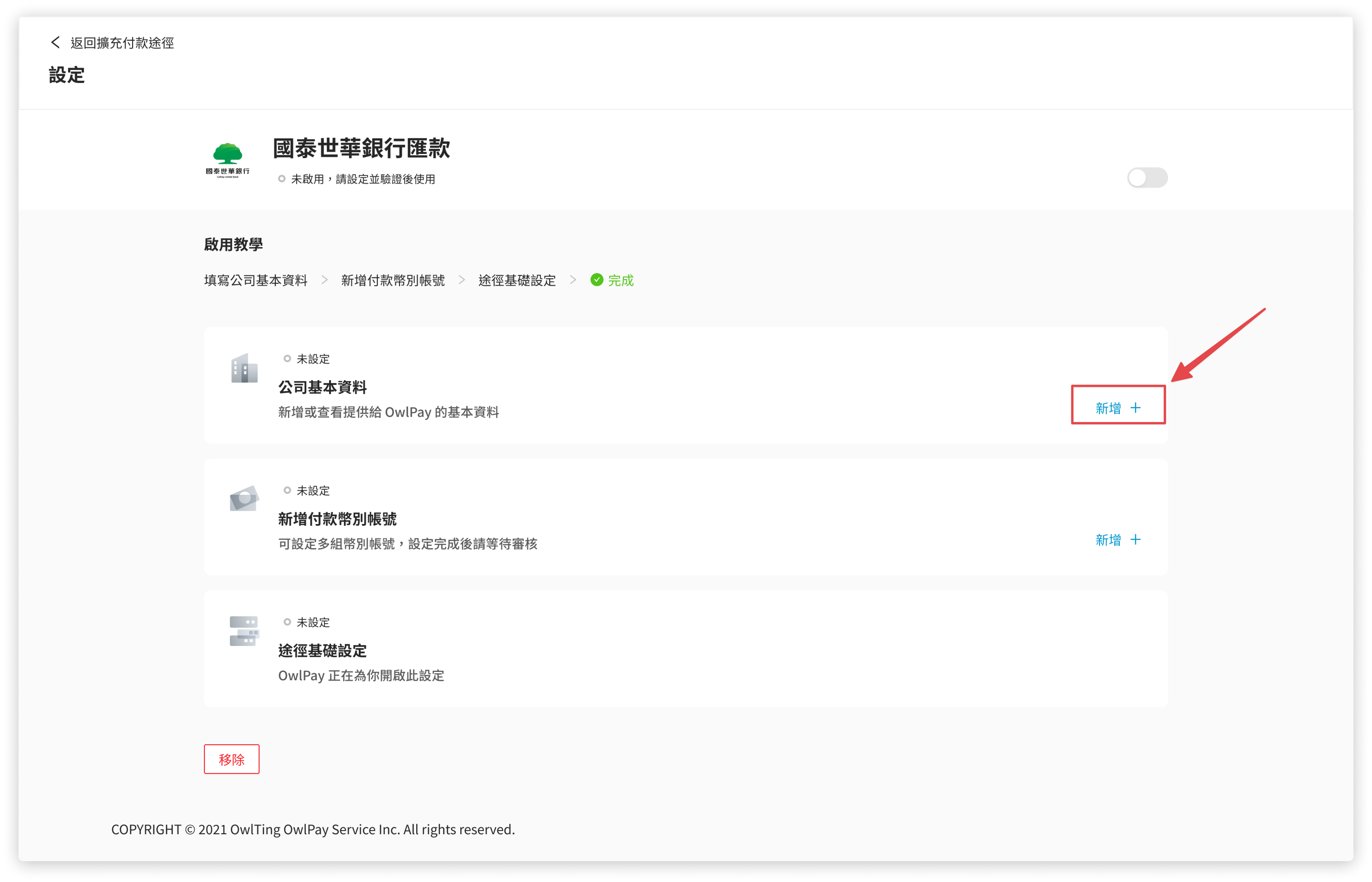
點擊「新增」,系統會自動跳轉至「AML KYC 身份驗證」頁面 ; 請按照頁面指示輸入您的公司資訊,輸入完畢後點擊「送出」。
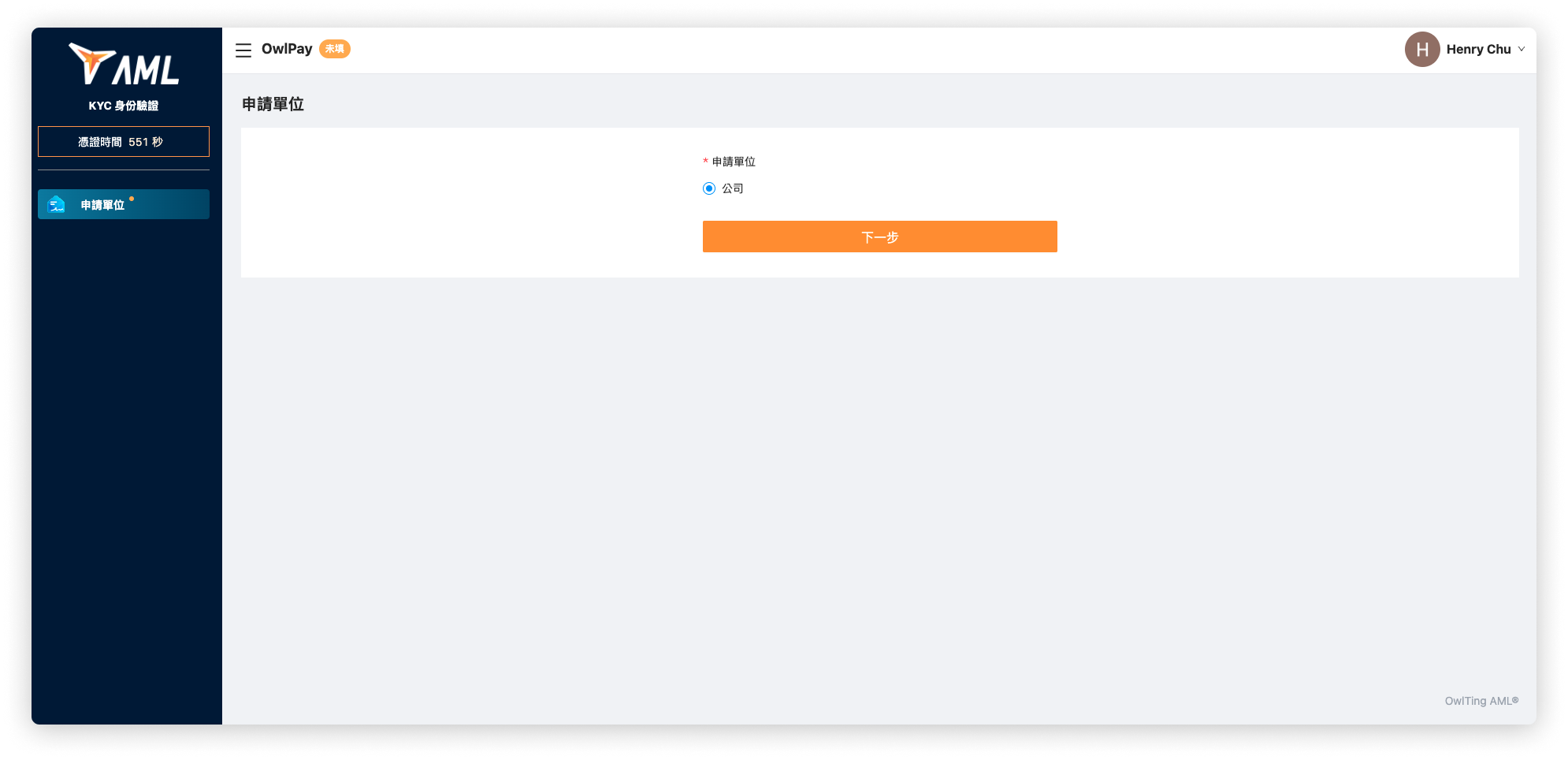
4. 新增「付款幣別帳號」
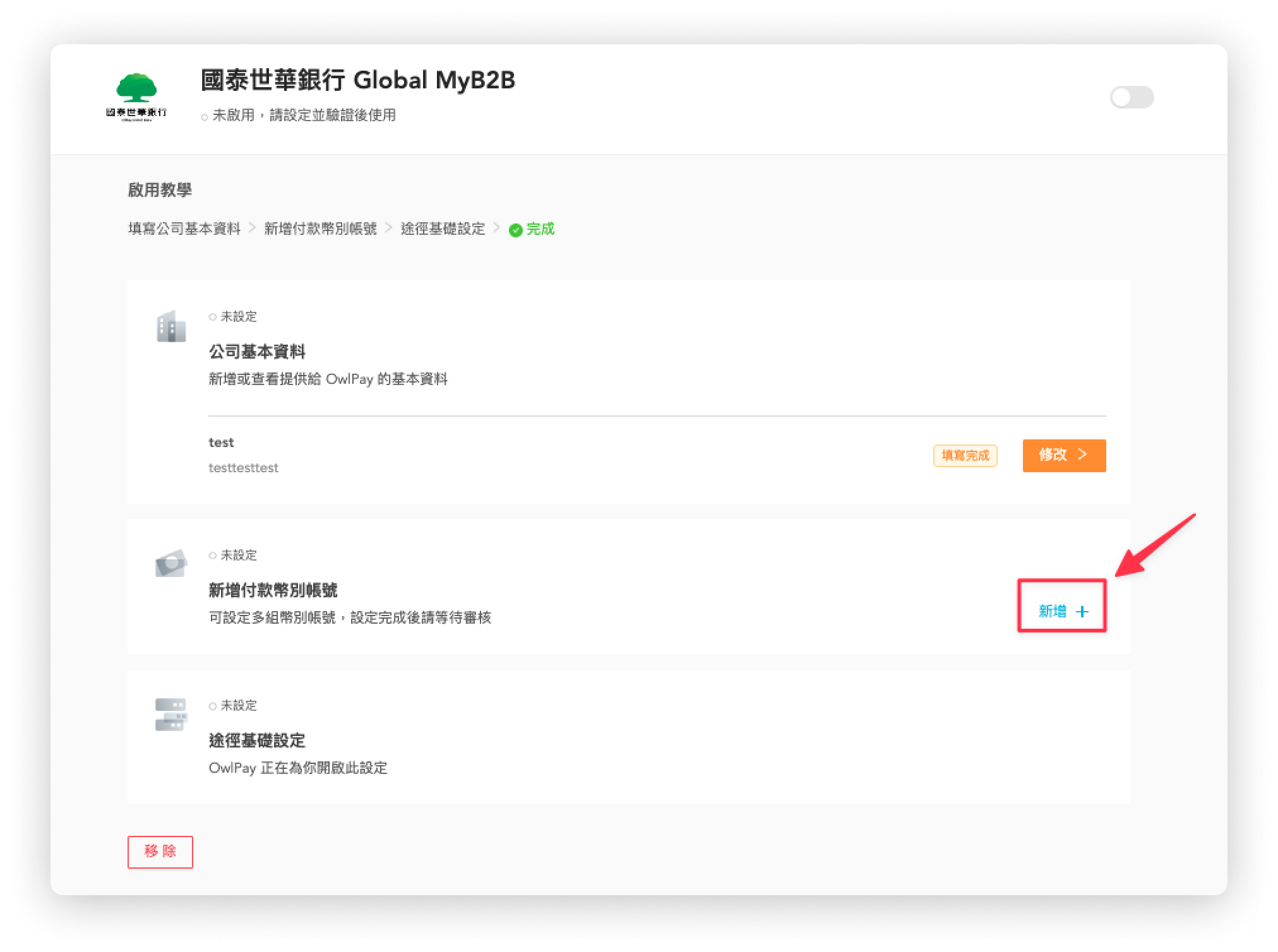
點擊「新增」>「台灣」,系統會自動跳轉至「AML KYC 身份驗證」頁面 ; 請按照頁面指示輸入您的公司資訊,輸入完畢後點擊「送出」。
送出申請資料後 :
- 您可以在註冊的 Email 中收到「OwlPay 驗證資料已送出」的確認信件
- 在頁面上看到「驗證中」的狀態
請等待資料驗證,OwlPay 團隊將主動通知您驗證結果。
若付款途徑無法順利啟用,表示需要填寫額外資料,OwlPay 業務將會主動聯繫您填寫。
設定第一銀行企業網銀付款途徑
按照以下步驟新增 第一銀行企業網銀 付款途徑:
1. 在「第一銀行企業網銀」區塊上,點擊「加入 OwlPay」

2. 點擊「設定」
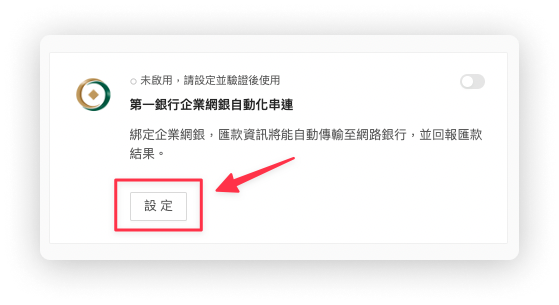
3. 新增「公司基本資料」
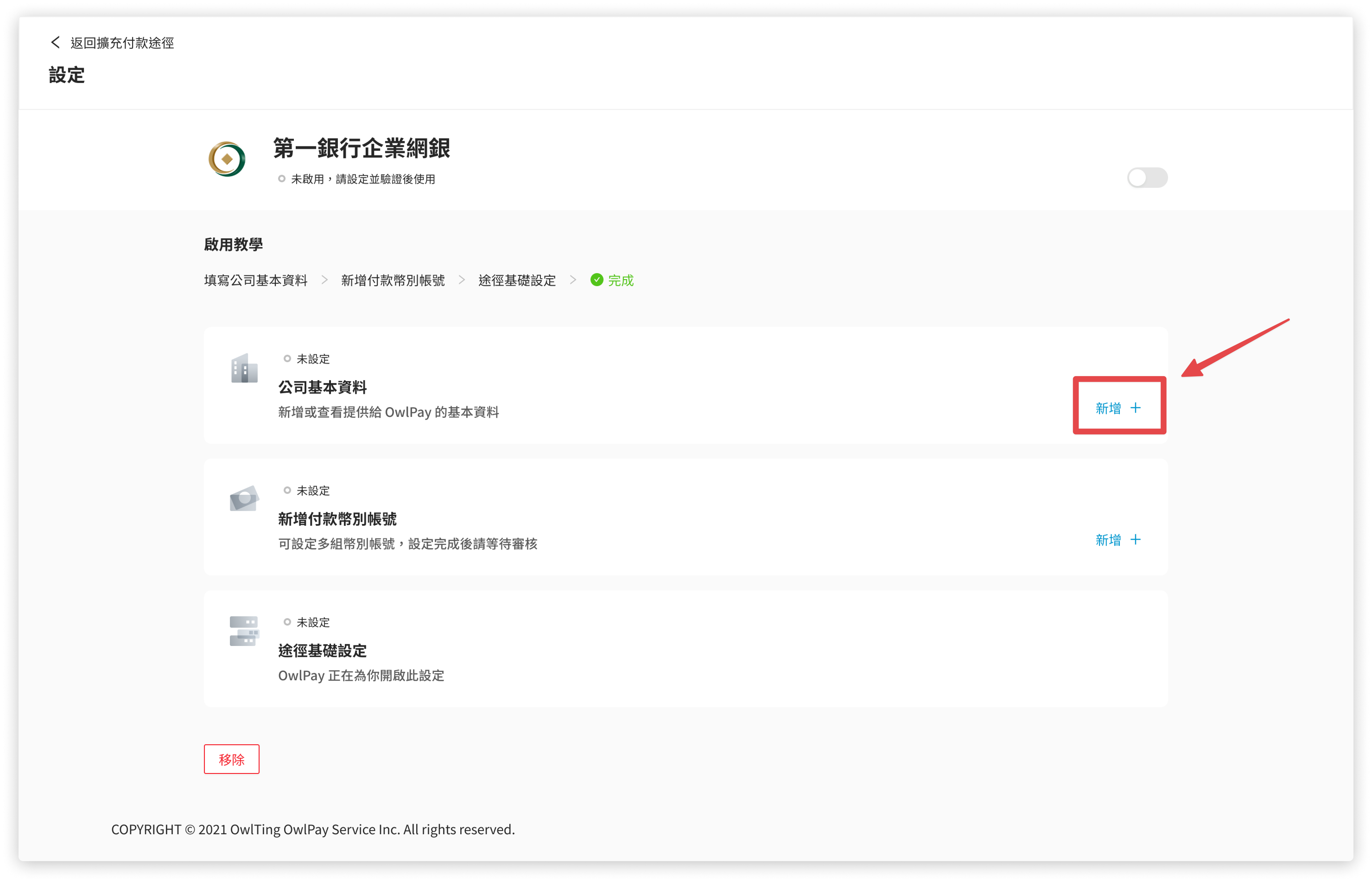
點擊「新增」,系統會自動跳轉至「AML KYC 身份驗證」頁面 ; 請按照頁面指示輸入您的公司資訊,輸入完畢後點擊「送出」。
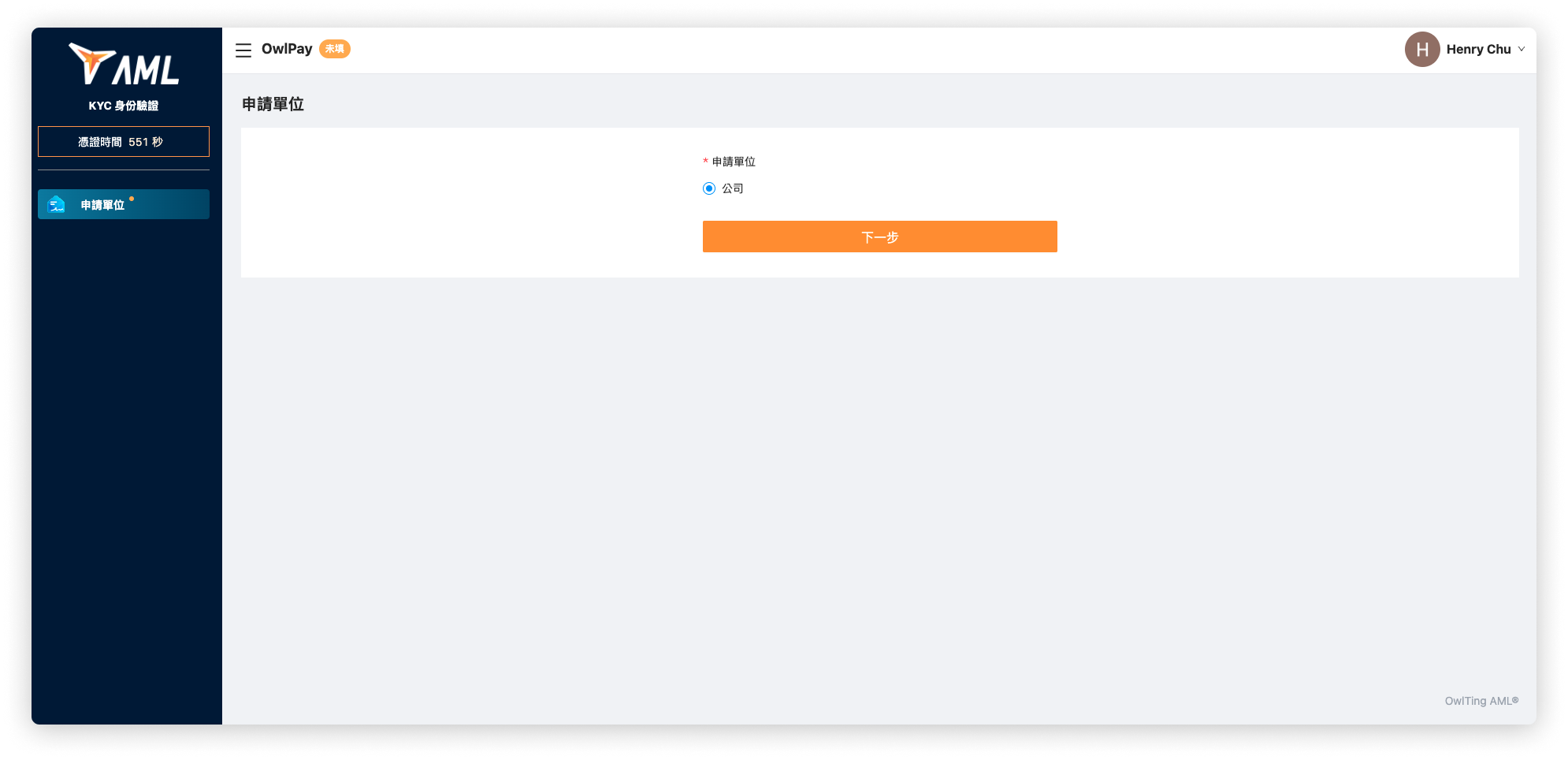
4. 新增「付款幣別帳號」
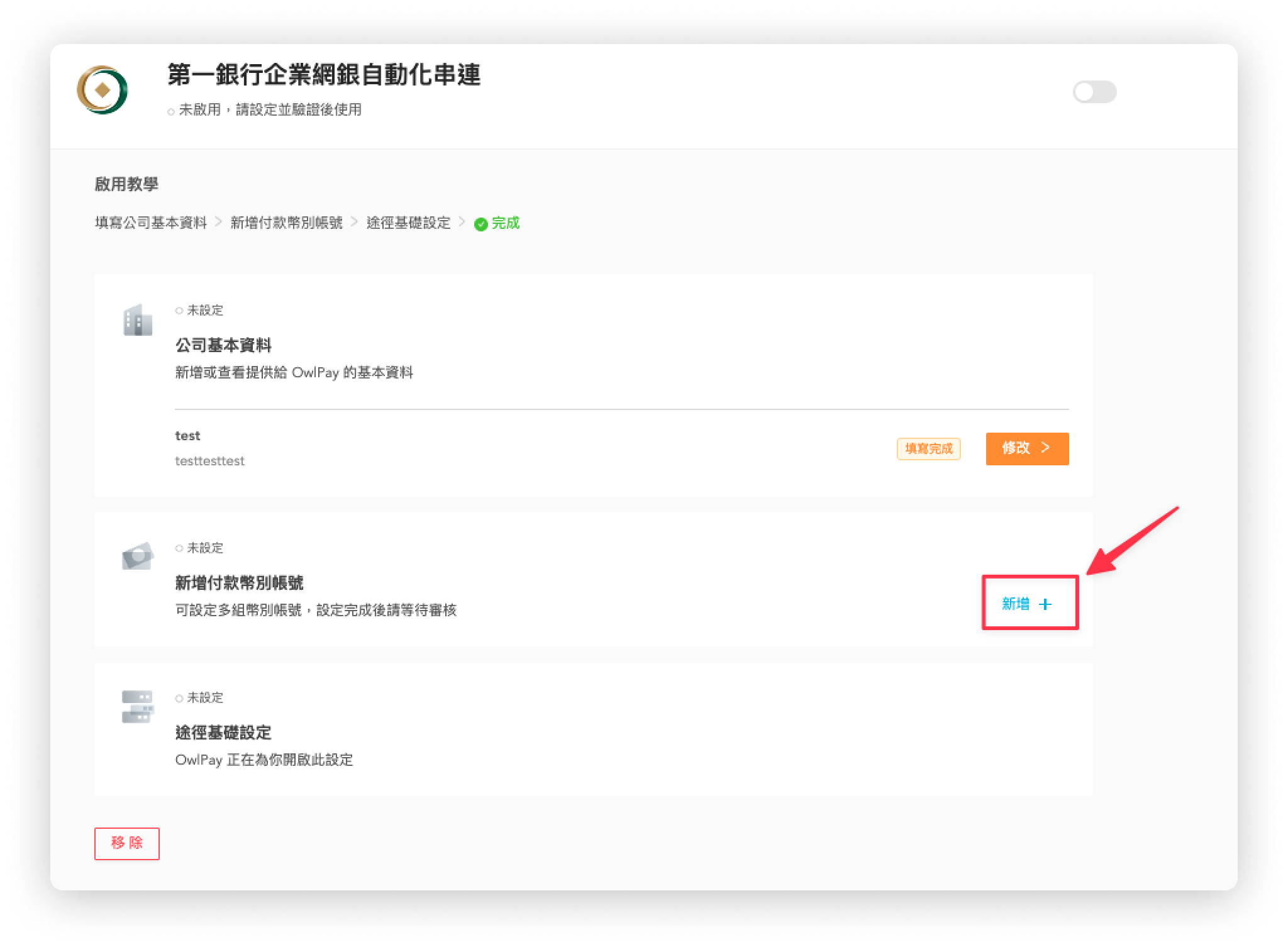
點擊「新增」>「台灣」,系統會自動跳轉至「AML KYC 身份驗證」頁面 ; 請按照頁面指示輸入您的公司資訊,輸入完畢後點擊「送出」。
送出申請資料後 :
- 您可以在註冊的 Email 中收到「OwlPay 驗證資料已送出」的確認信件
- 在頁面上看到「驗證中」的狀態
請等待資料驗證,OwlPay 團隊將主動通知您驗證結果。
若付款途徑無法順利啟用,表示需要填寫額外資料,OwlPay 業務將會主動聯繫您填寫。
設定 NIUM 付款途徑
按照以下步驟新增 NIUM 付款途徑:
1. 在 NIUM 上,點擊「加入 OwlPay」
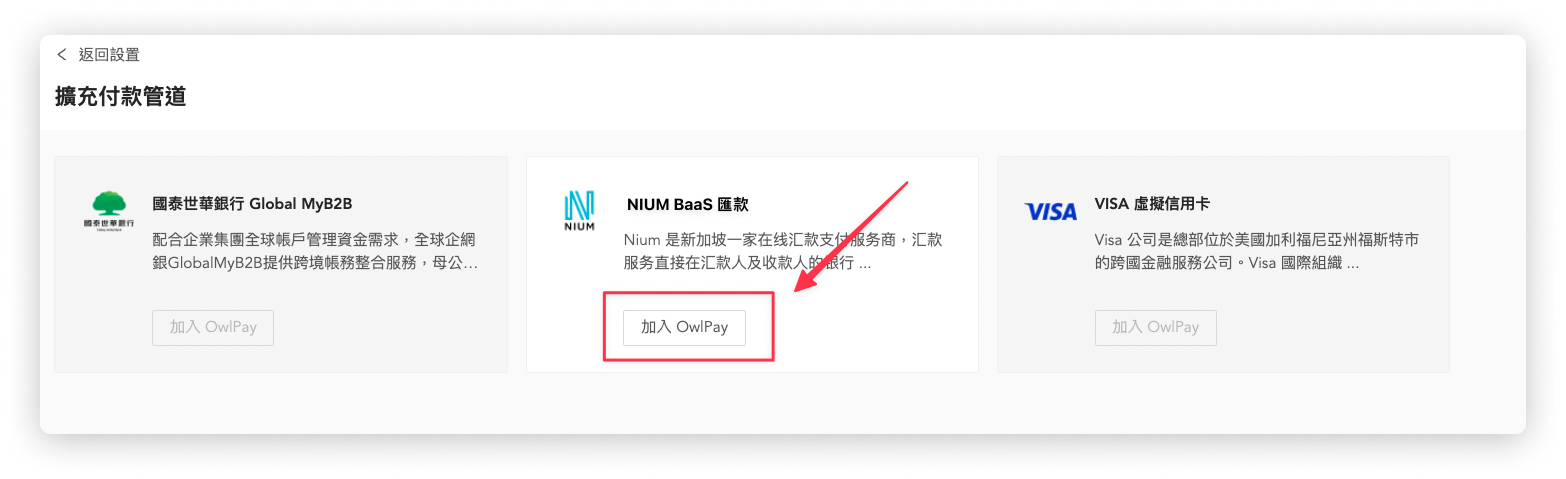
2. 點擊「設定」
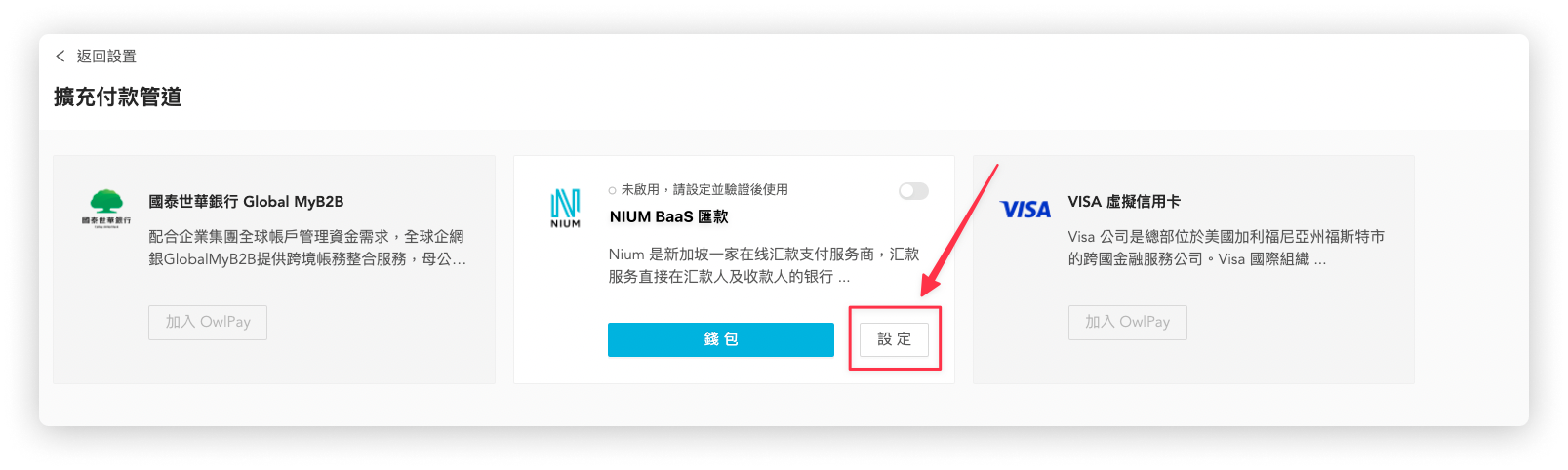
3. 新增「公司基本資料」
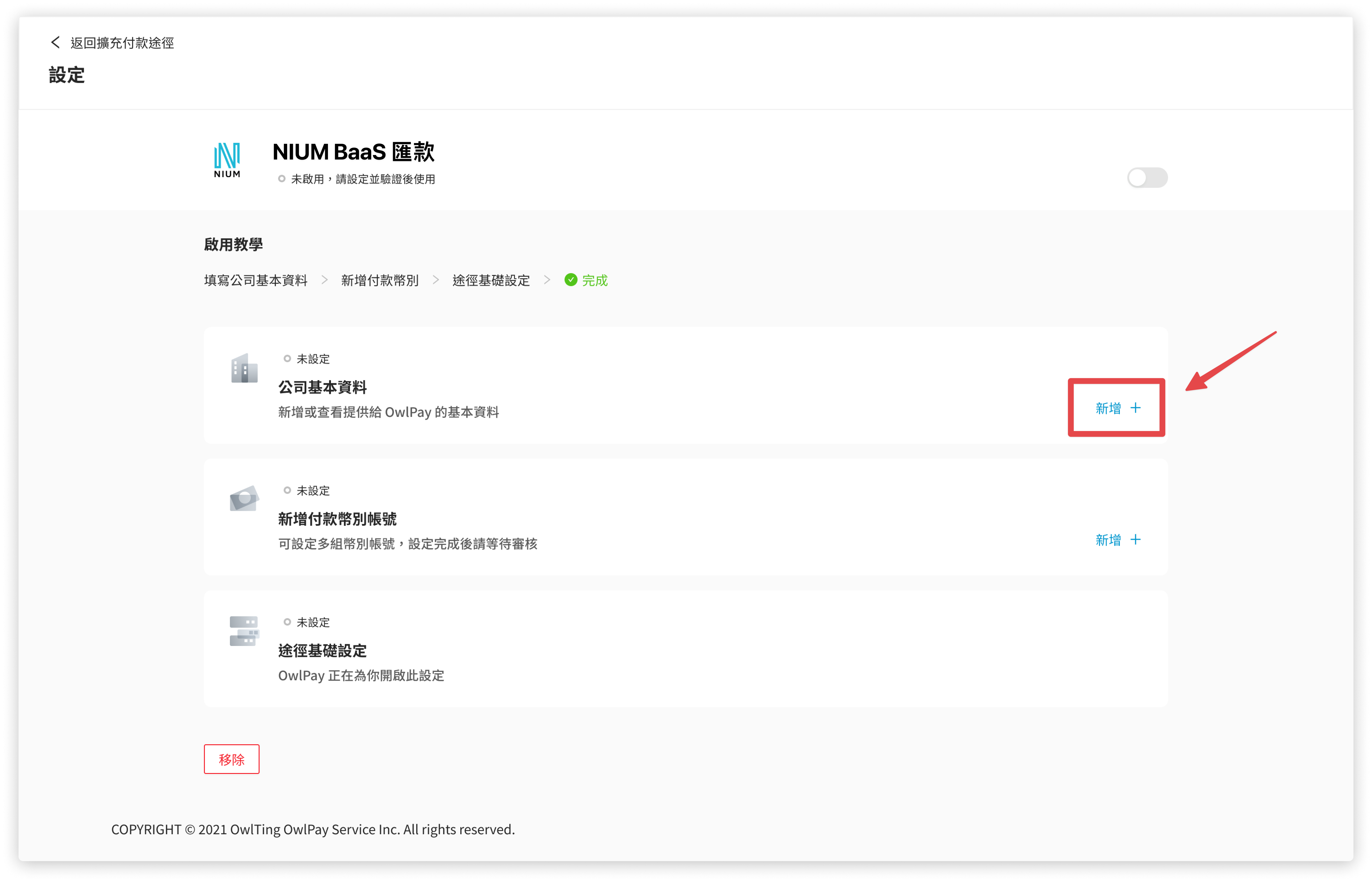
點擊「新增」,系統會自動跳轉至「AML KYC 身份驗證」頁面 ; 請按照頁面指示輸入您的公司資訊,輸入完畢後點擊「送出」。
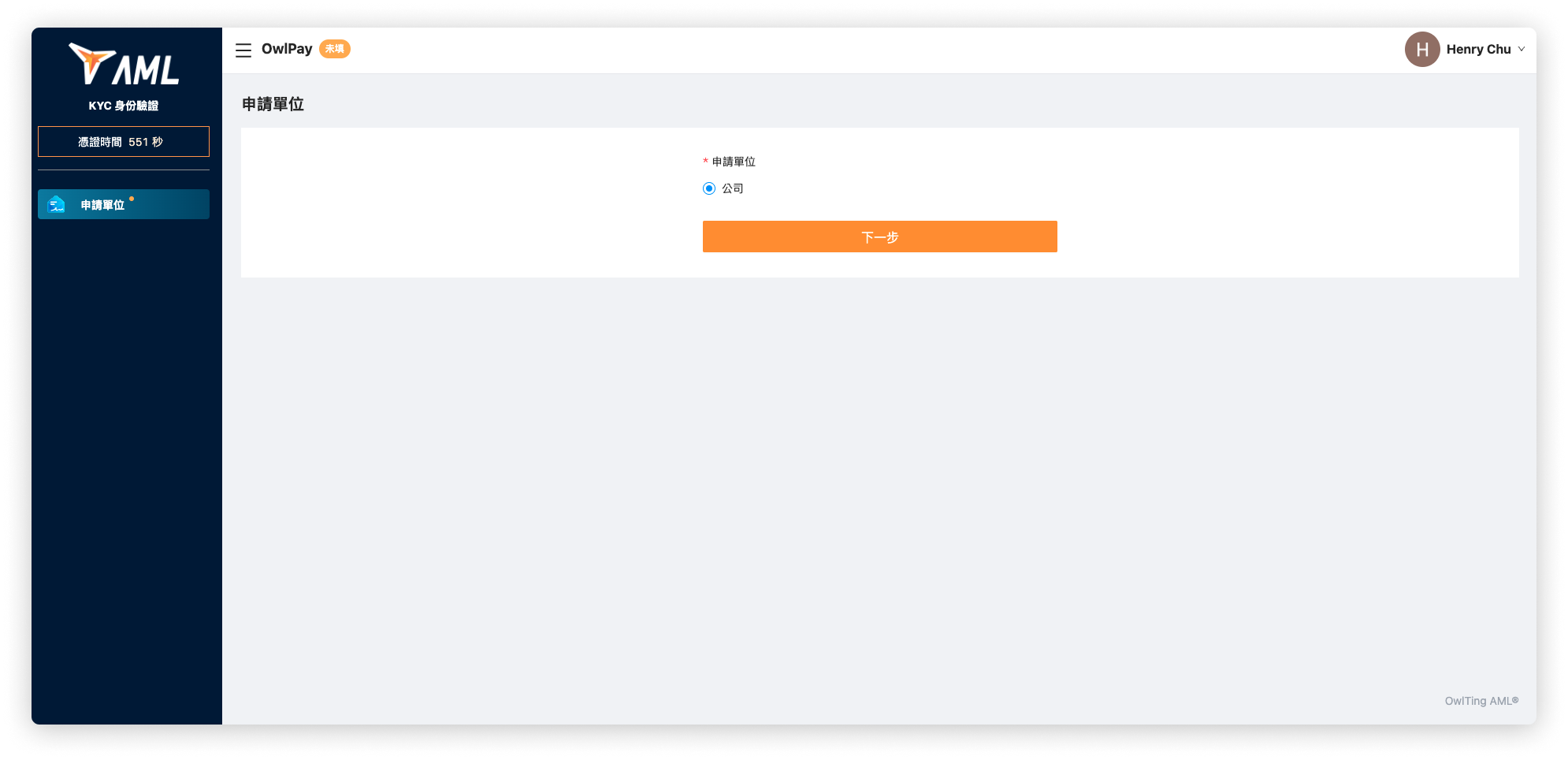
4. 新增「付款幣別帳號」
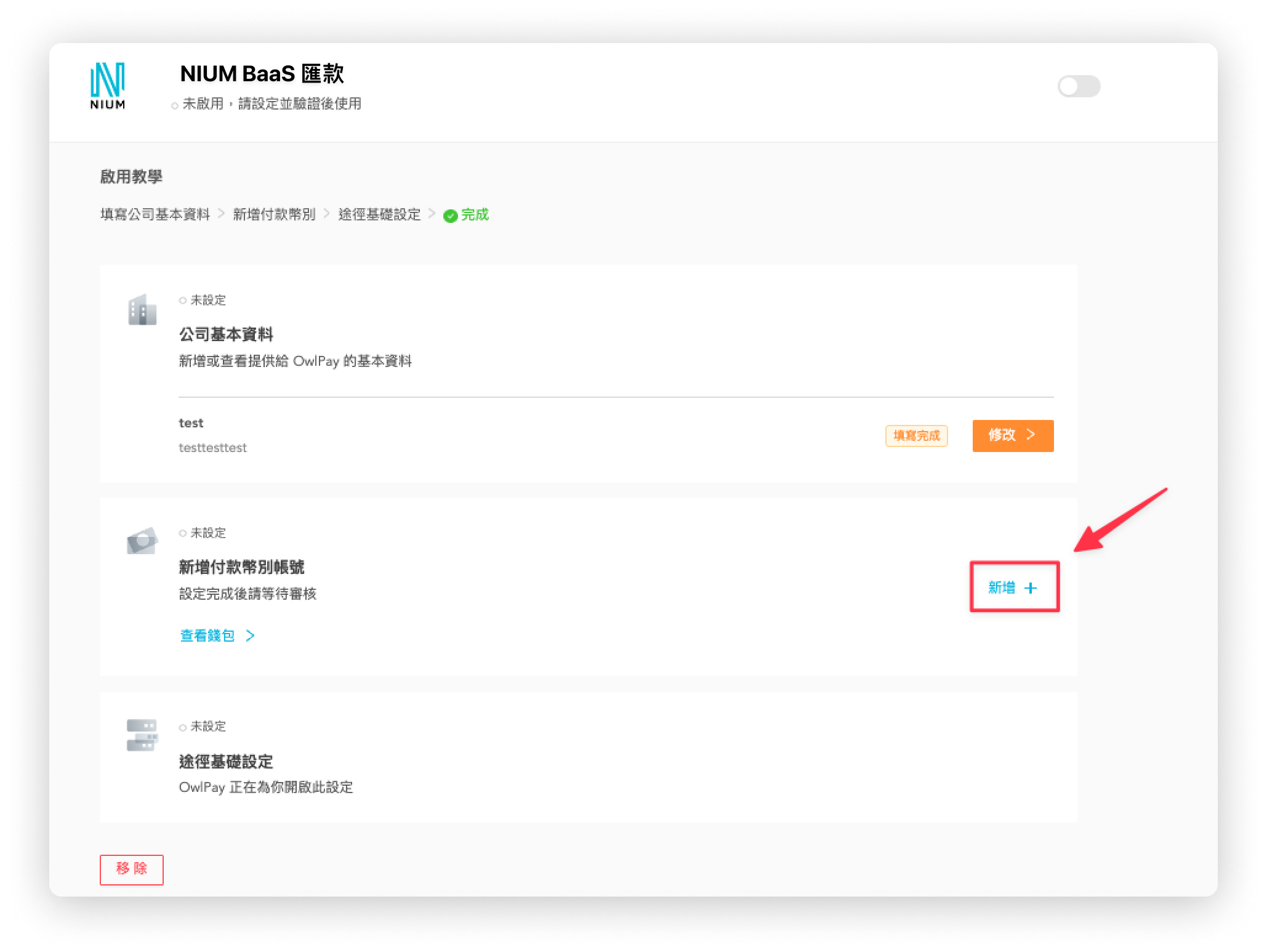
點擊「新增」>「到帳國家」,系統會自動跳轉至「AML KYC 身份驗證」頁面 ; 請按照頁面指示輸入您的公司資訊,輸入完畢後點擊「送出」。
送出申請資料後 :
- 您可以在註冊的 Email 中收到「OwlPay 驗證資料已送出」的確認信件
- 在頁面上看到「驗證中」的狀態
請等待資料驗證,OwlPay 團隊將主動通知您驗證結果。
若付款途徑無法順利啟用,表示需要填寫額外資料,OwlPay 業務將會主動聯繫您填寫。
設定 VISA 數位企業卡付款途徑
按照以下步驟新增 VISA 數位企業卡付款途徑:
1. 加入 OwlPay: 在 VISA 數位企業卡上,點擊「加入 OwlPay」
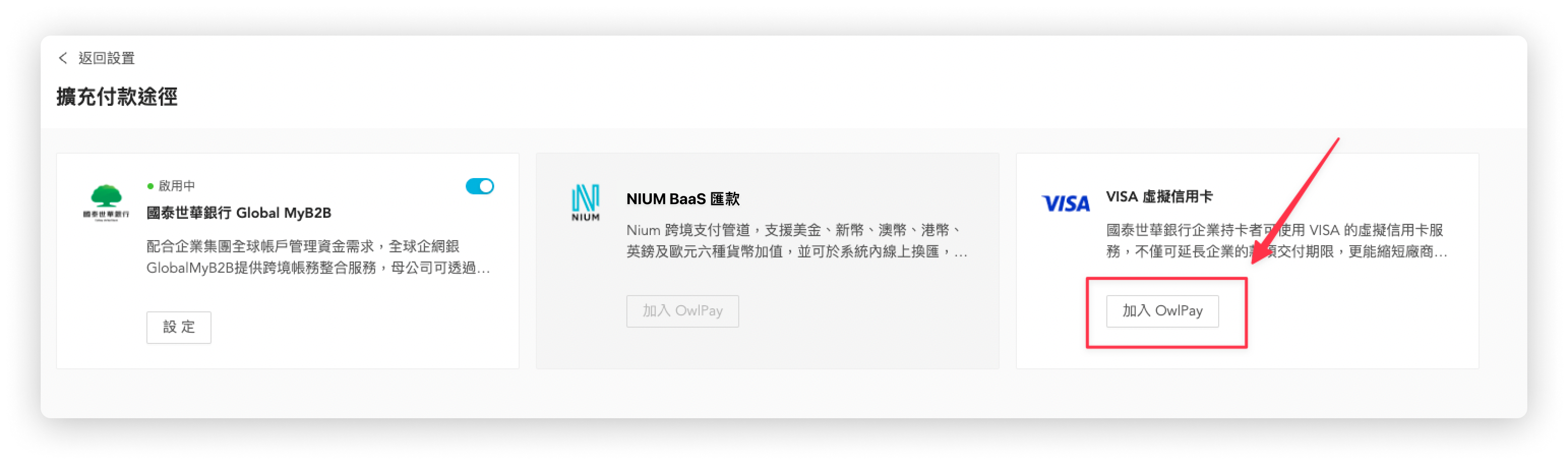
2. 新增「公司基本資料」
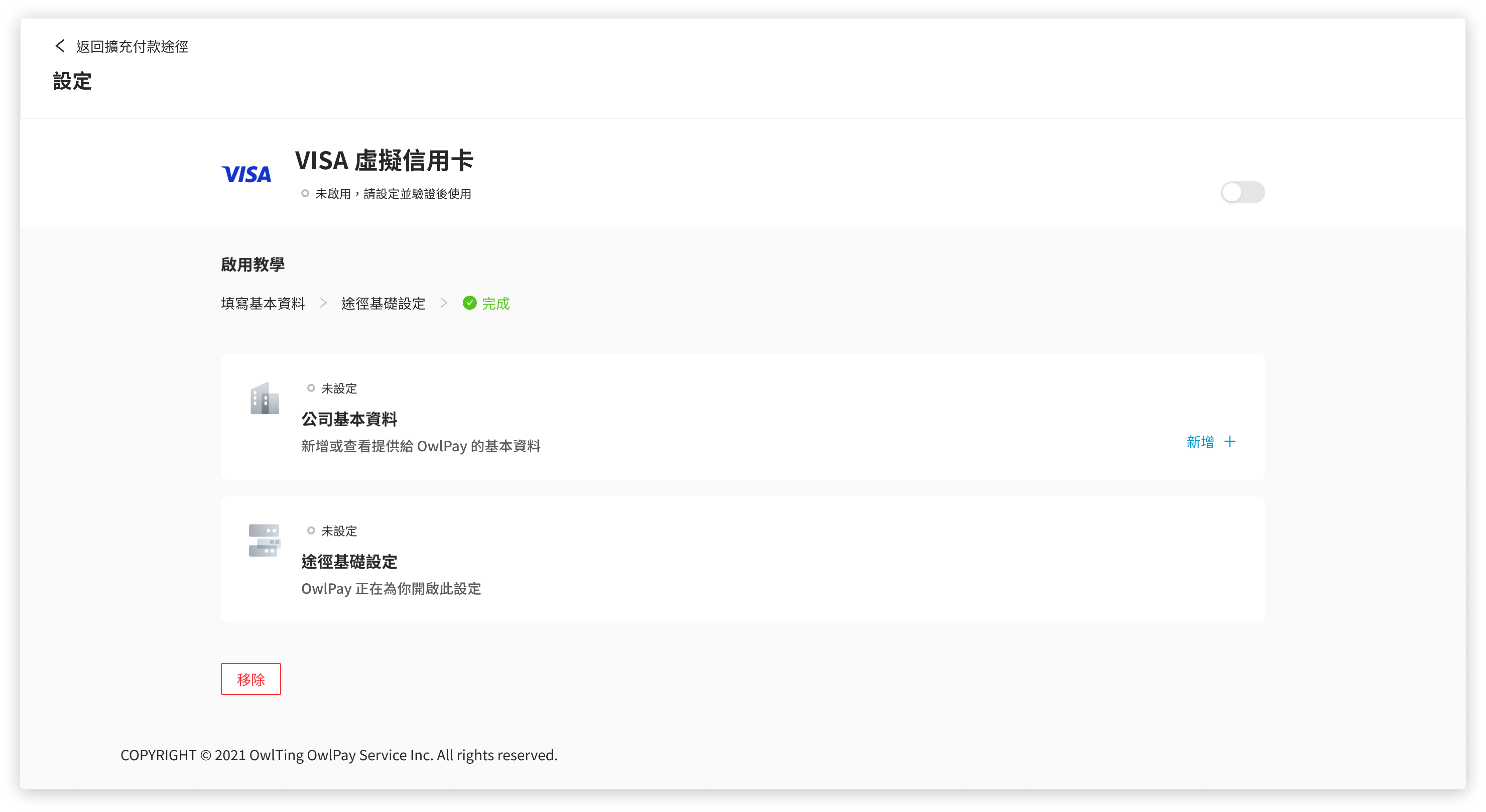
點擊「新增」系統會自動跳轉至「AML KYC 身份驗證」頁面,請按照頁面指示輸入您的公司資訊,輸入完畢後點擊「送出」
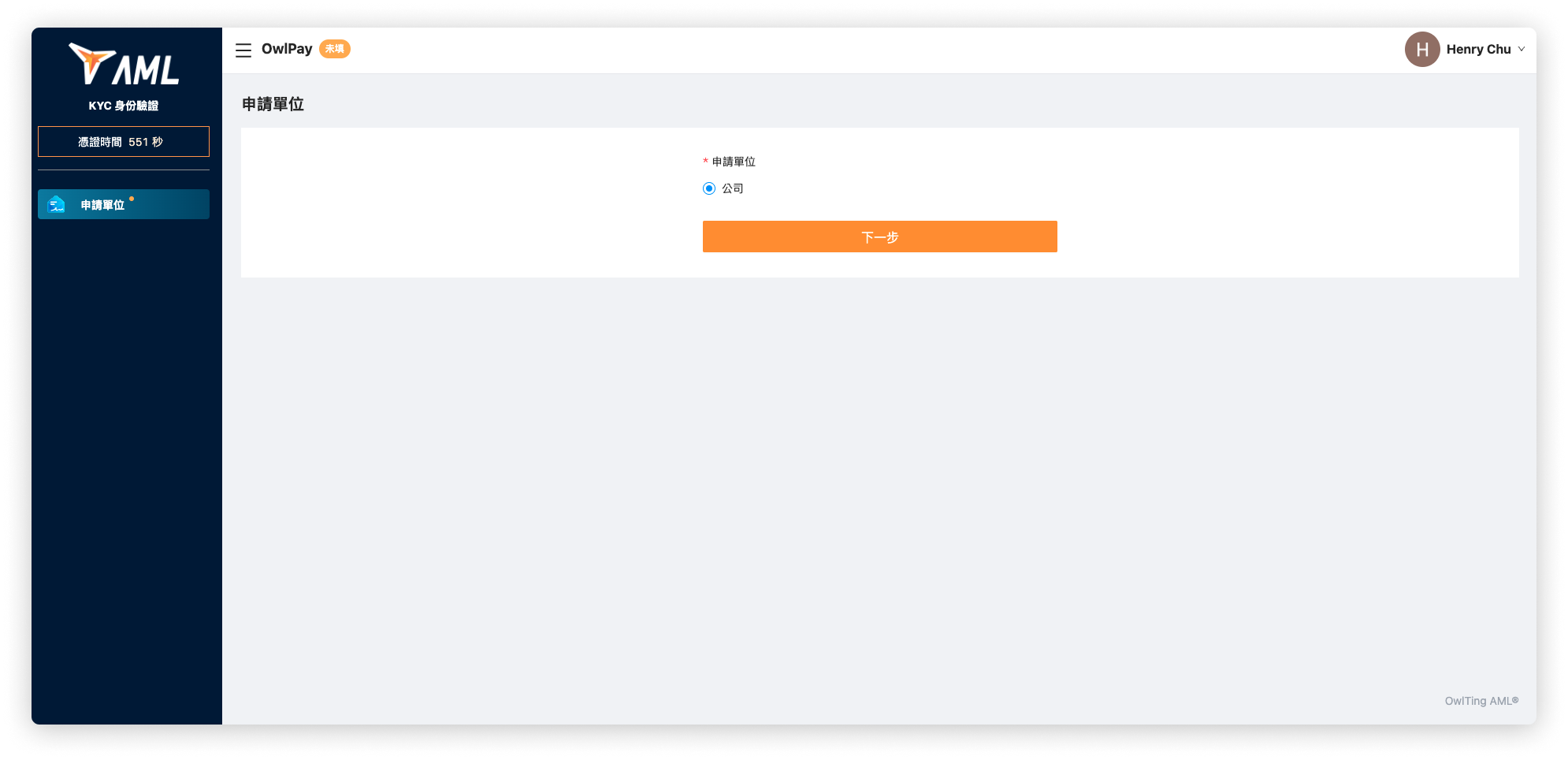
送出申請資料後 :
- 您可以在註冊的 Email 中收到「OwlPay 驗證資料已送出」的確認信件
- 在頁面上看到「驗證中」的狀態
請等待資料驗證,OwlPay 團隊將主動通知您驗證結果。
若付款途徑無法順利啟用,表示需要填寫額外資料,OwlPay 業務將會主動聯繫您填寫。
設定 Circle 付款途徑
按照以下步驟新增 Circle 付款途徑:
1. 加入 OwlPay
在 Circle 上,點擊「加入 OwlPay」
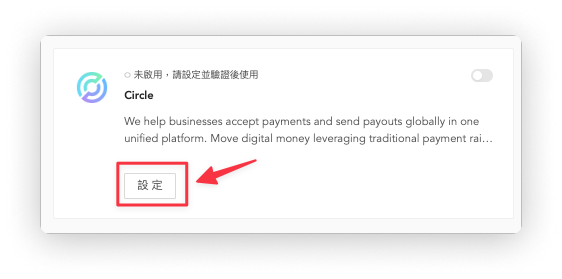
2. 點擊「設定」
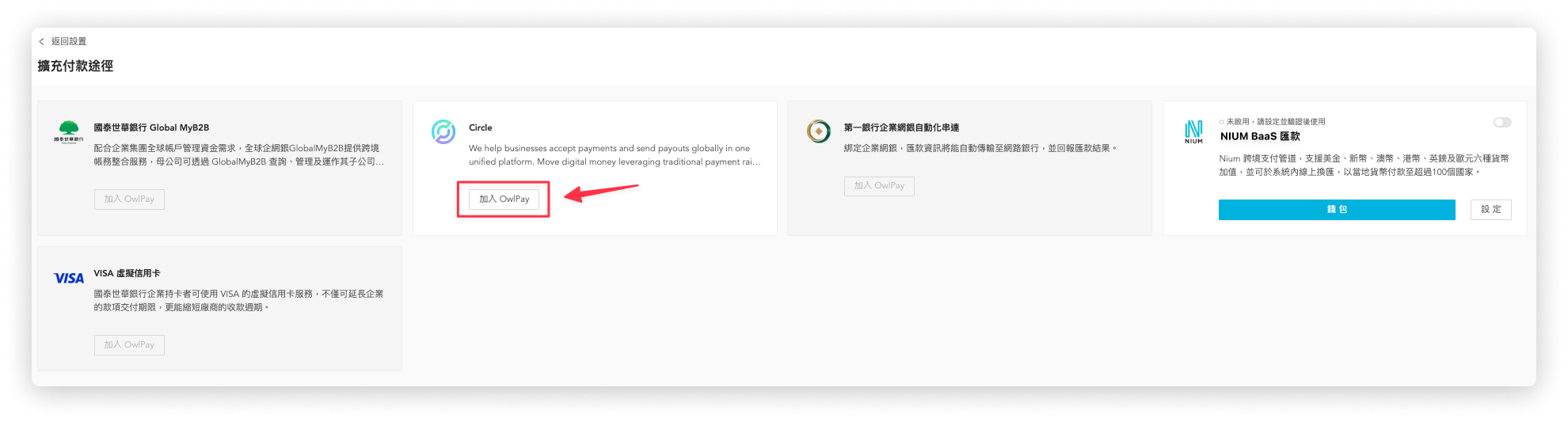
3. 新增「公司基本資料」
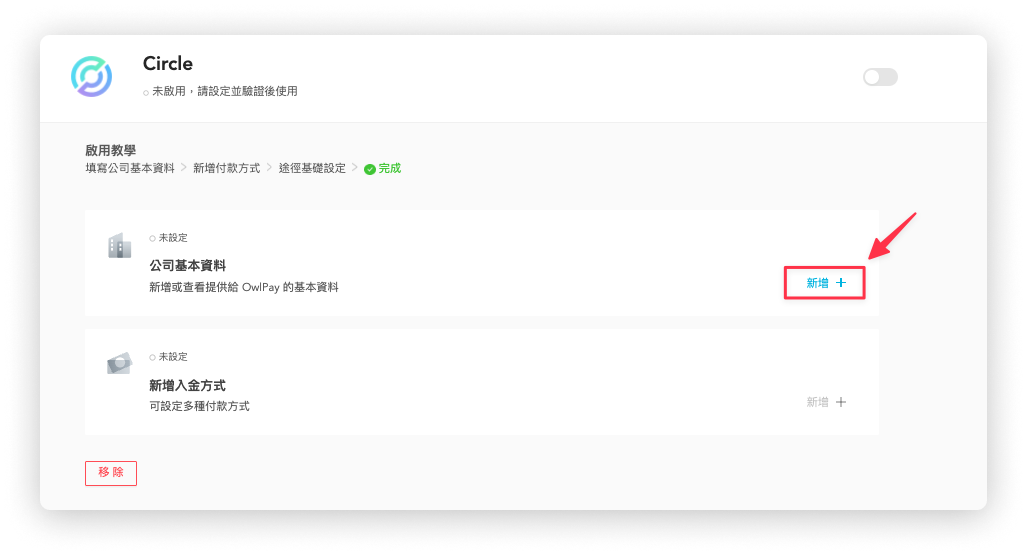
點擊「新增」系統會自動跳轉至「AML KYC 身份驗證」頁面,請按照頁面指示輸入您的公司基本資料,輸入完畢後點擊「送出」
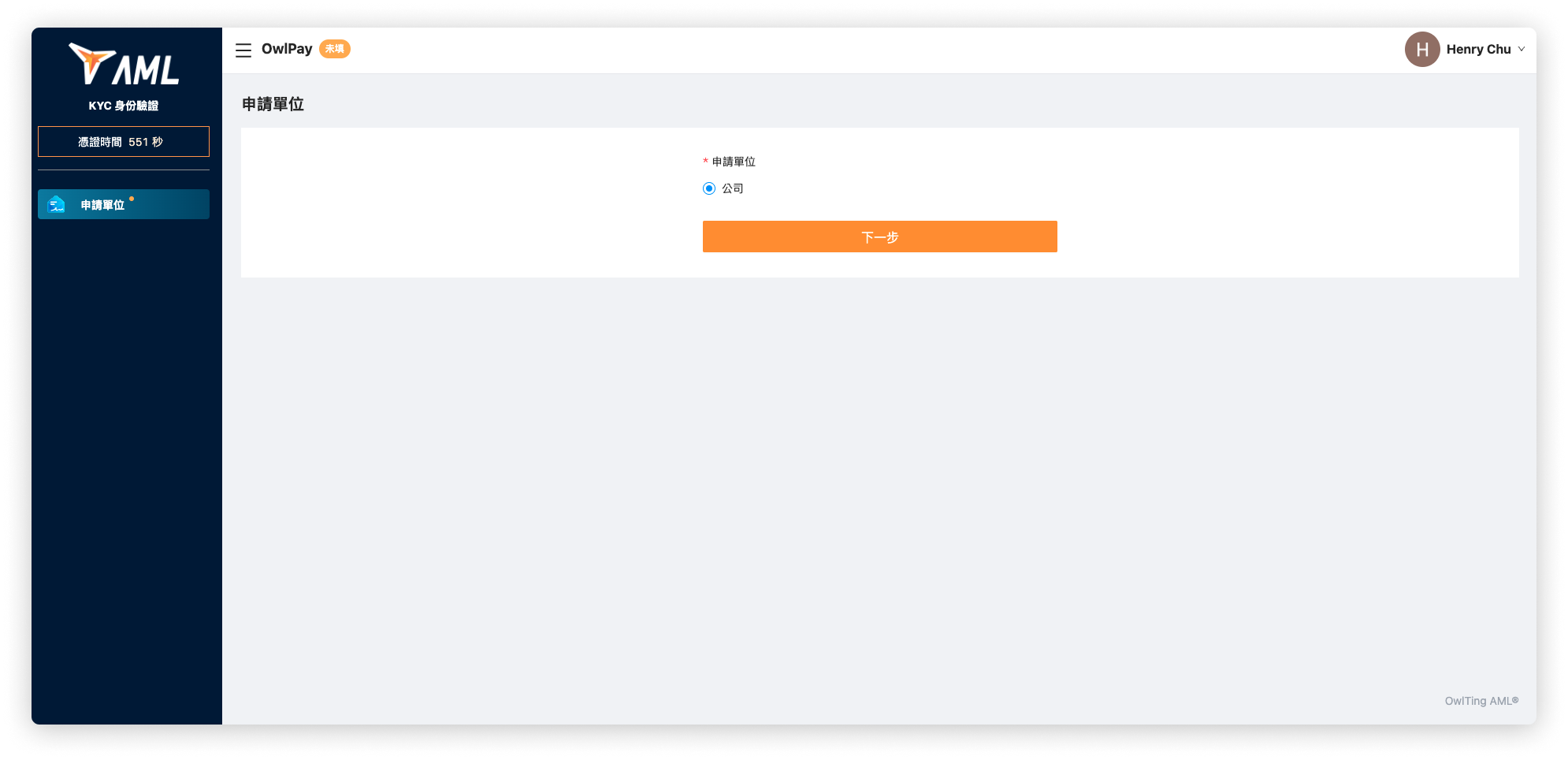
送出申請資料後 :
- 您可以在註冊的 Email 中收到「OwlPay 驗證資料已送出」的確認信件
- 在頁面上看到「驗證中」的狀態
請等待資料驗證,OwlPay 團隊將主動通知您驗證結果。
若付款途徑無法順利啟用,表示需要填寫額外資料,OwlPay 業務將會主動聯繫您填寫。
4. 新增入金方式
點擊「新增」並選擇入金方式,您有 2 個選擇:
- 銀行匯款
- USDC
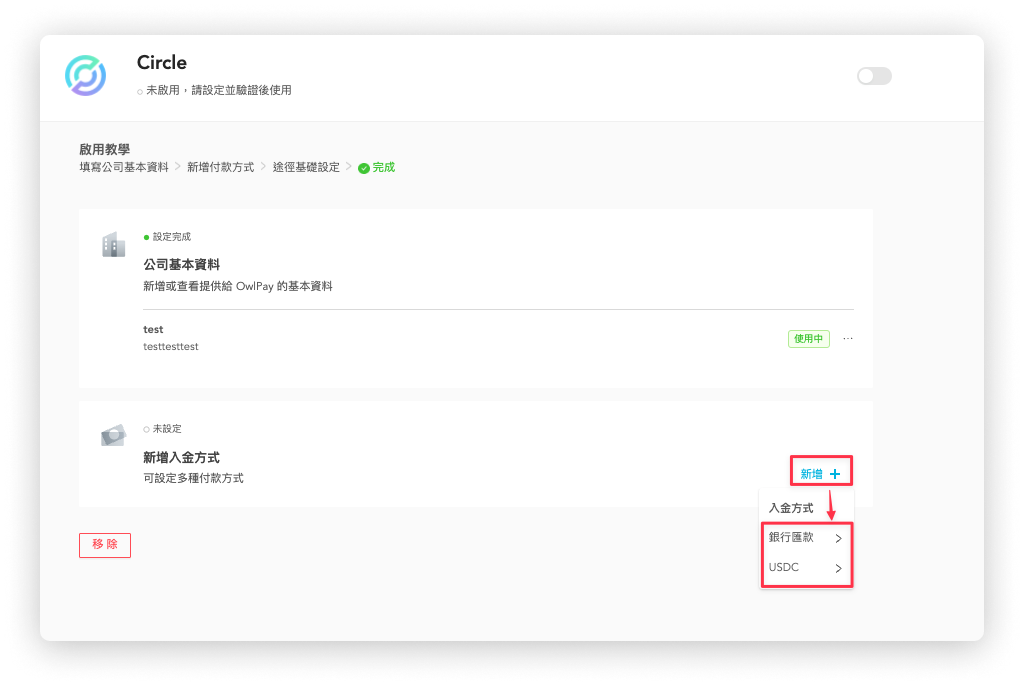
銀行匯款
點擊您的銀行類型:
- US Bank Account
- Non-US Bank Account - IBAN Supported
- Non-US Bank Account - IBAN Not Supported
按照系統指示完成設定。
USDC
點擊欲用來入金的 USDC 主網。OwlPay 支援以下主網:
- Ethereum
- Algorand
- Avalanche
- Flow
- Hedera
- TRON
- Polygon
- Stellar
- Solana
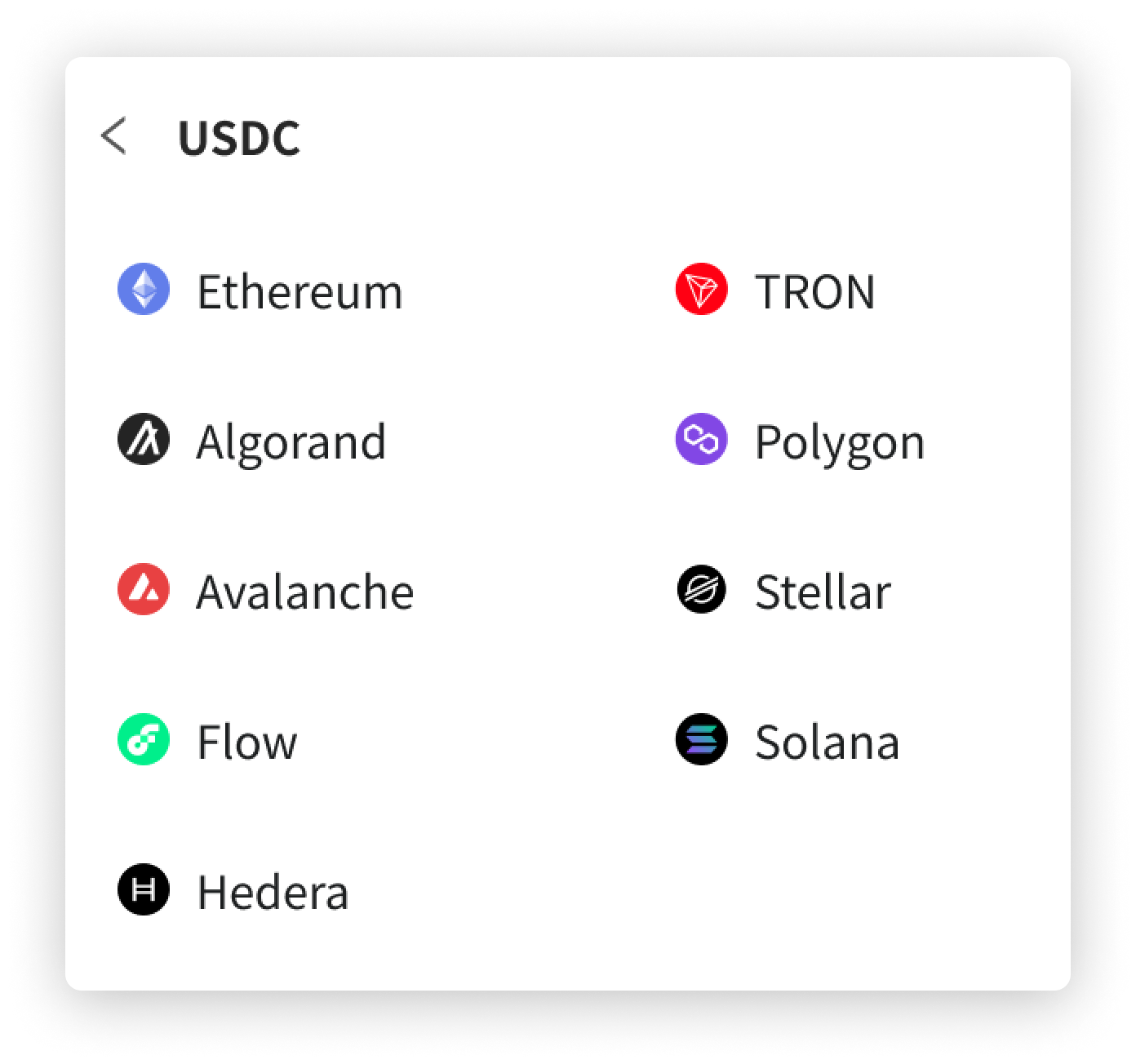
如需使用 Ethereum 作為 USDC 入金主網,產生錢包地址將收取費用。
點擊「確認」後您將收到帳單,付款完成後即可開始使用。
設定 PayLink 收款連結
按照以下步驟設定。
1. 加入 OwlPay
在「PayLink 收款連結」上,點擊「加入 OwlPay」
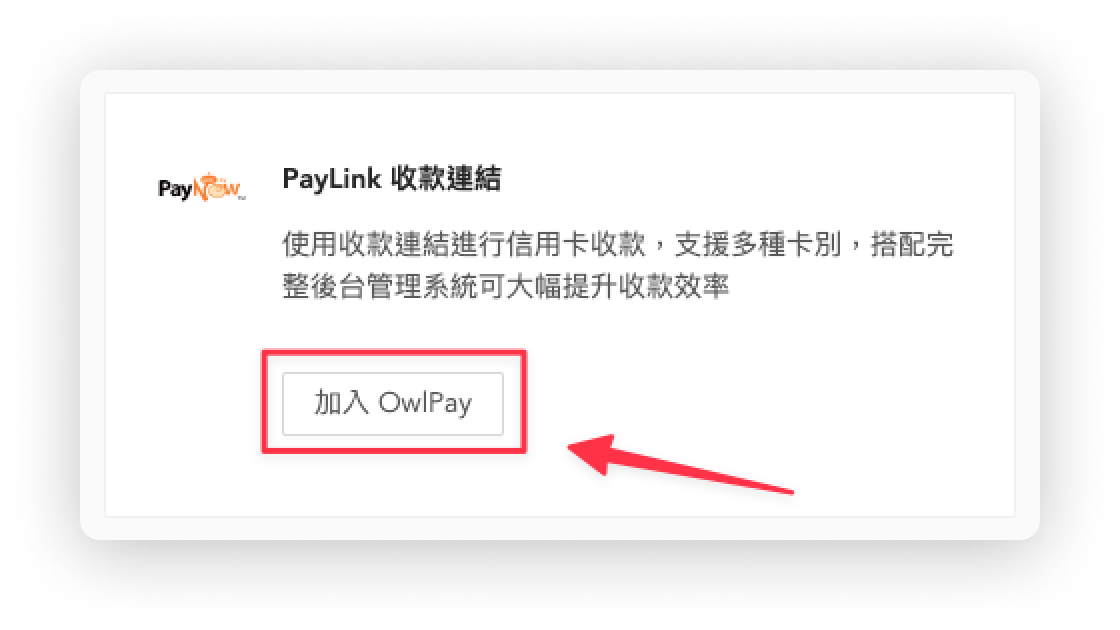
2. 點擊「設定」
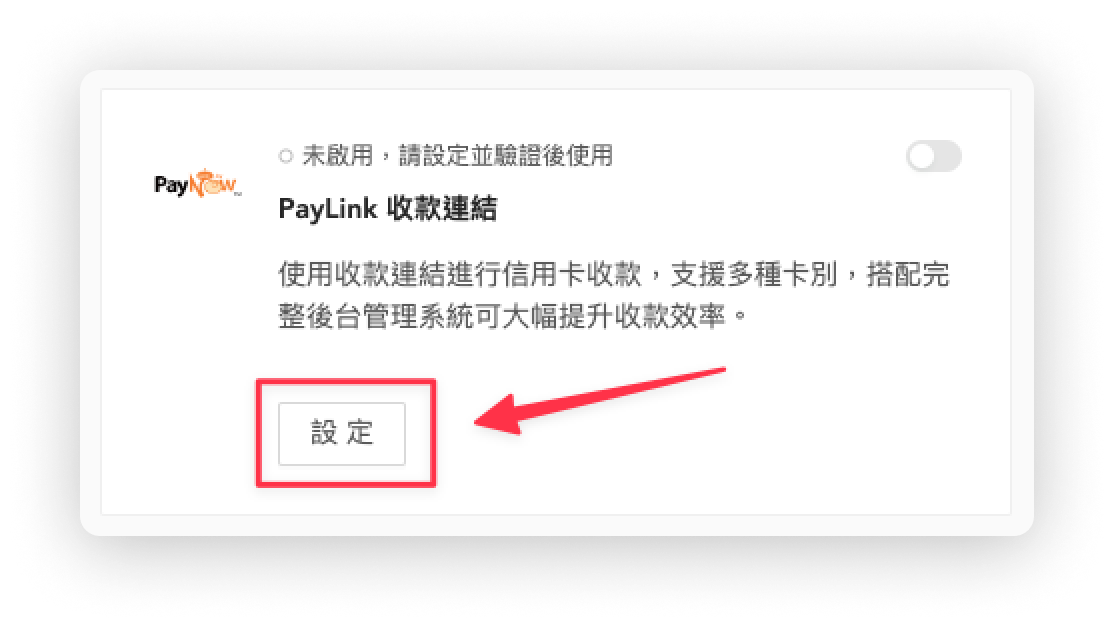
3. 註冊提領帳號
OwlPay 將為您在合作夥伴 PayNow 上建立帳號,提領時須前往 PayNow 金流後台取款。
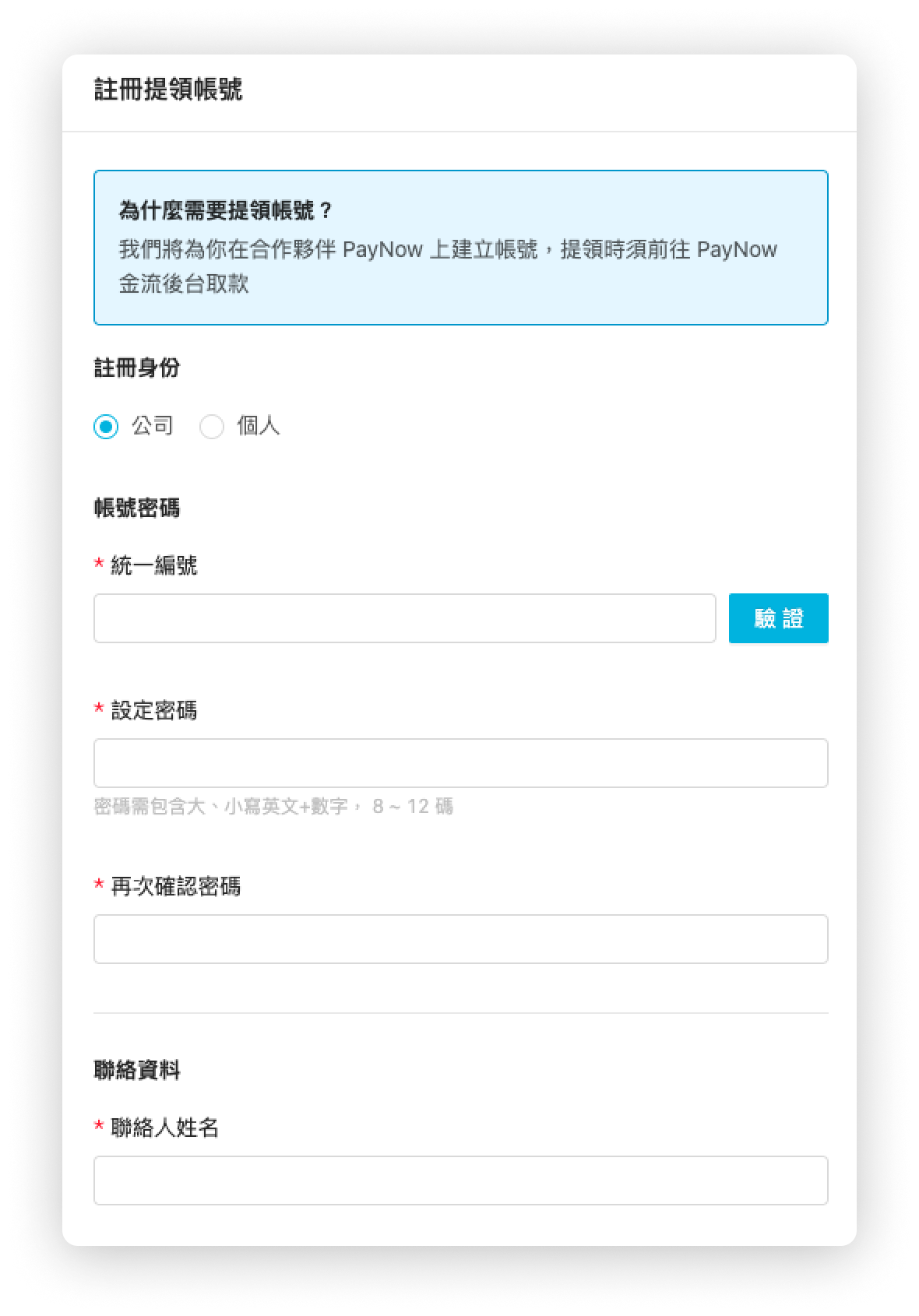
4. 新增「基本資料」
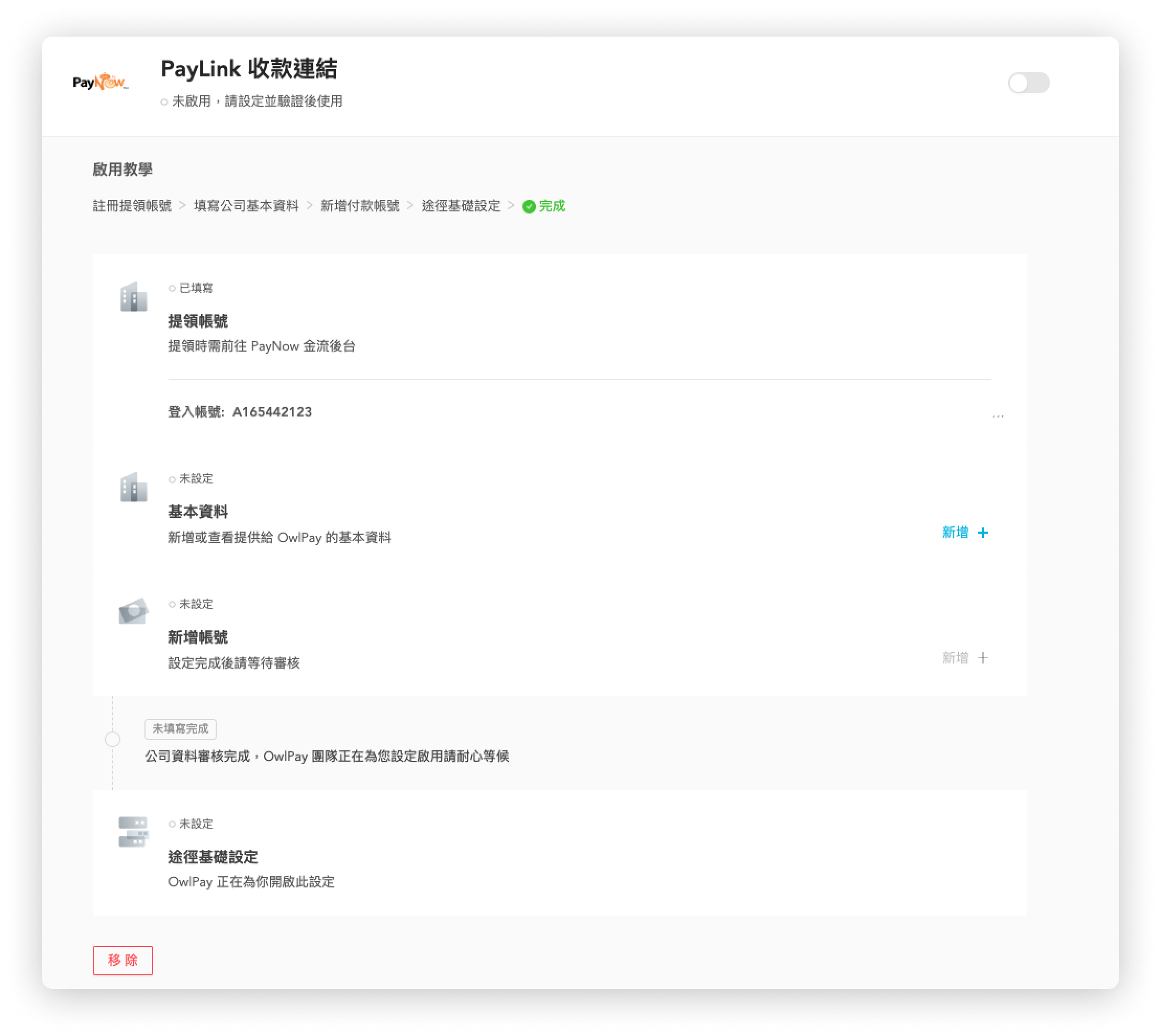
點擊「新增」系統會自動跳轉至「AML KYC 身份驗證」頁面,請按照頁面指示輸入您的公司基本資料,輸入完畢後點擊「送出」
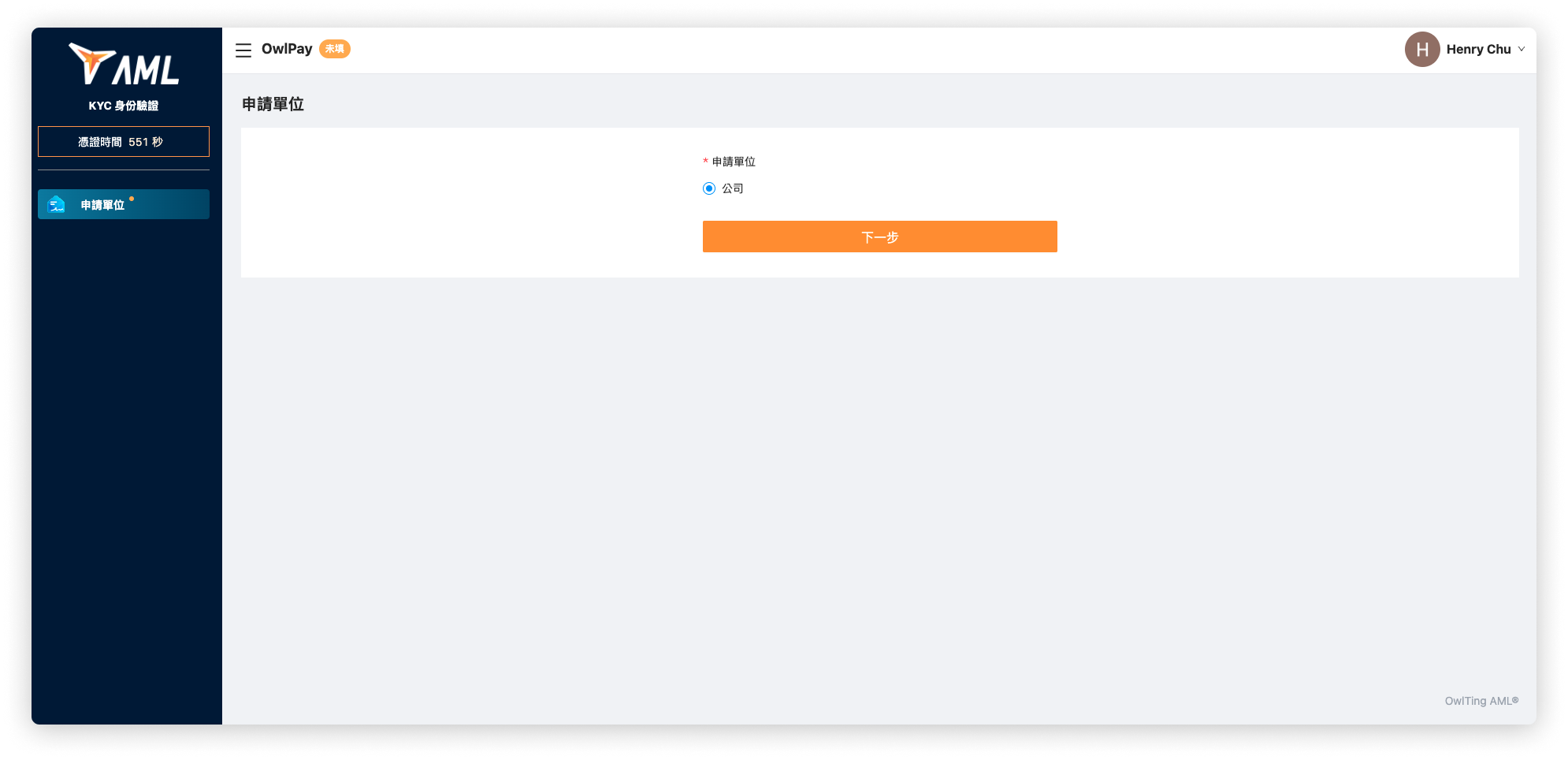
5. 新增帳號
點擊「新增」系統會自動跳轉至「AML KYC 身份驗證」頁面,請按照頁面指示輸入您的收付款銀行帳號設定,輸入完畢後點擊「送出」
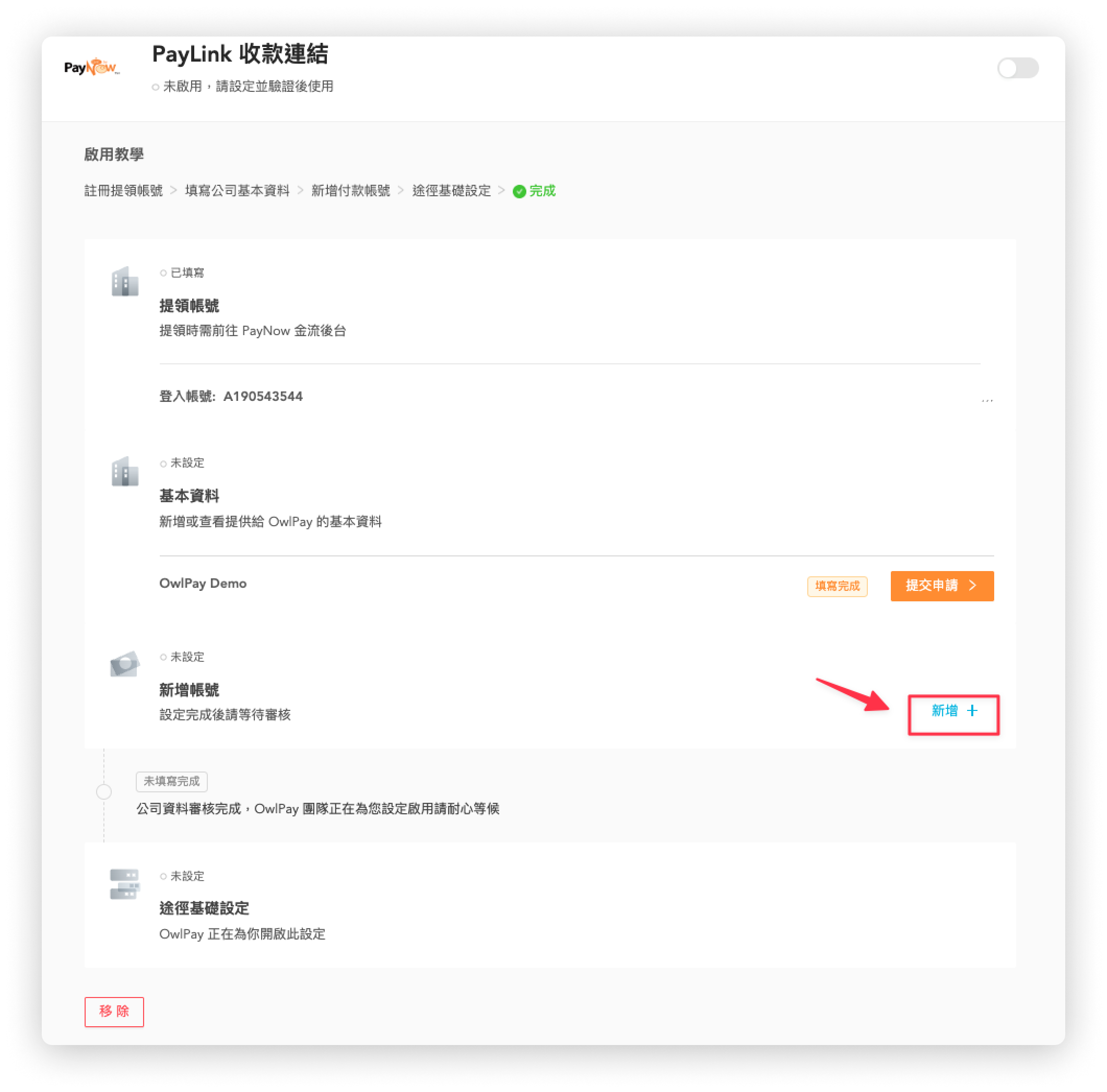
送出申請資料後 :
- 您可以在註冊的 Email 中收到「OwlPay 驗證資料已送出」的確認信件
- 在頁面上看到「驗證中」的狀態
請等待資料驗證,OwlPay 團隊將主動通知您驗證結果。當您驗證通過後,即可開始使用 PayLink 收款連結。
PayLink 的使用方式請參考 PayLink 收款連結 說明。
若付款途徑無法順利啟用,表示需要填寫額外資料,OwlPay 業務將會主動聯繫您填寫。
如何修改付款途徑資訊
若您啟用付款途徑的資訊被 OwlPay 團隊駁回,您必須修改依照系統指示進行修改。
下方以「付款途徑 - NIUM」為例,按照以下步驟:
1. 在付款途徑設定頁面,點擊「修改」
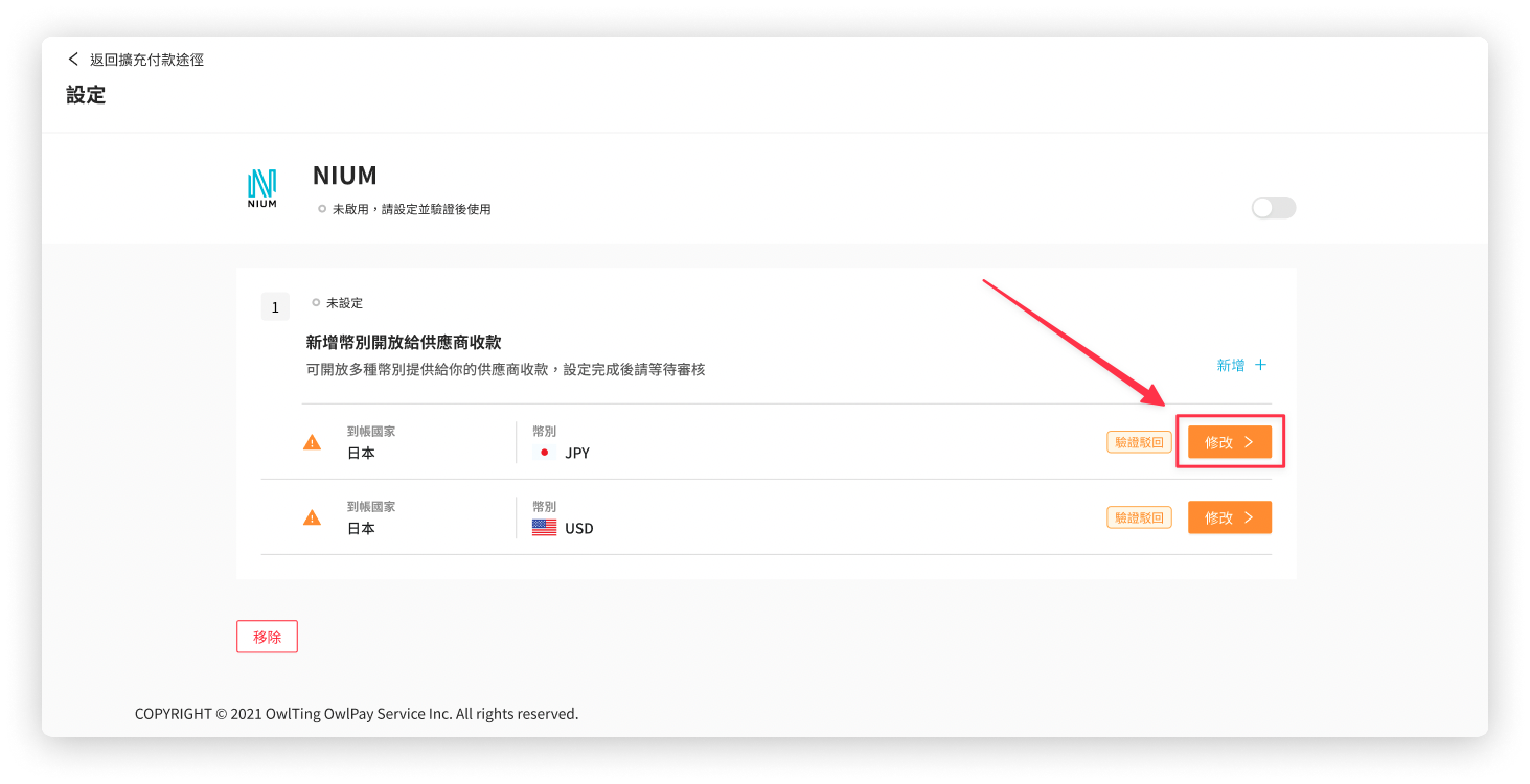
2. 按照駁回原因,修改頁面上的資訊
送出修改資料後,OwlPay 團隊將進行身份審核並主動通知您審核結果。
如何停用付款途徑
若您需要停止特定付款途徑 (以「付款途徑 - NIUM」為例),按照以下步驟:
1. 在欲停用的付款途徑上,點擊「設定」
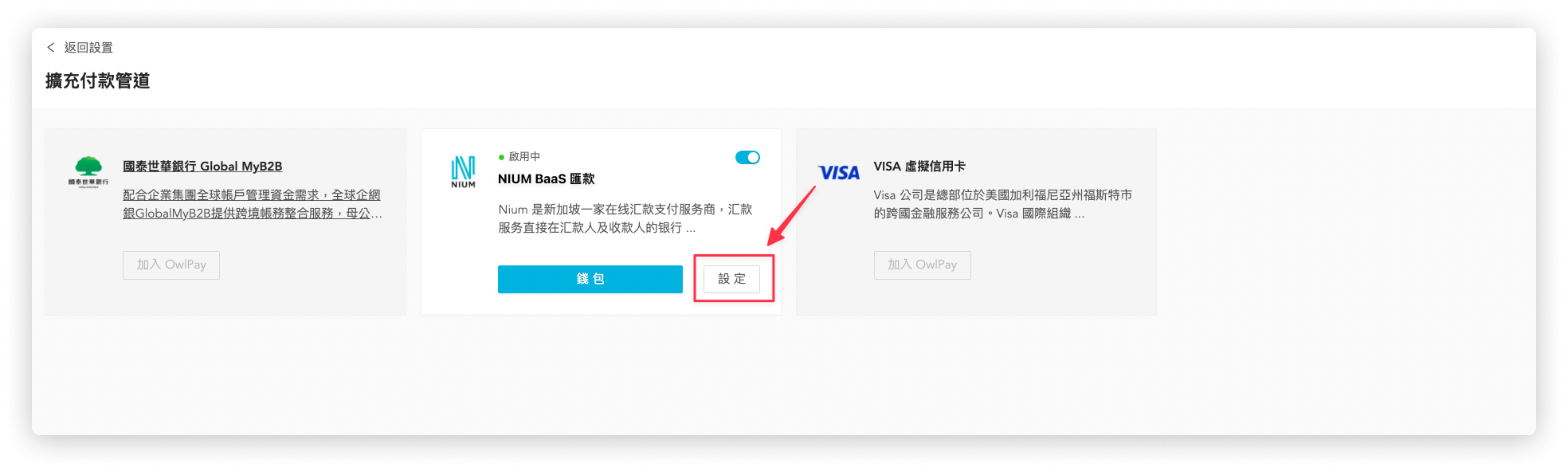
2. 點擊右上角的按鈕
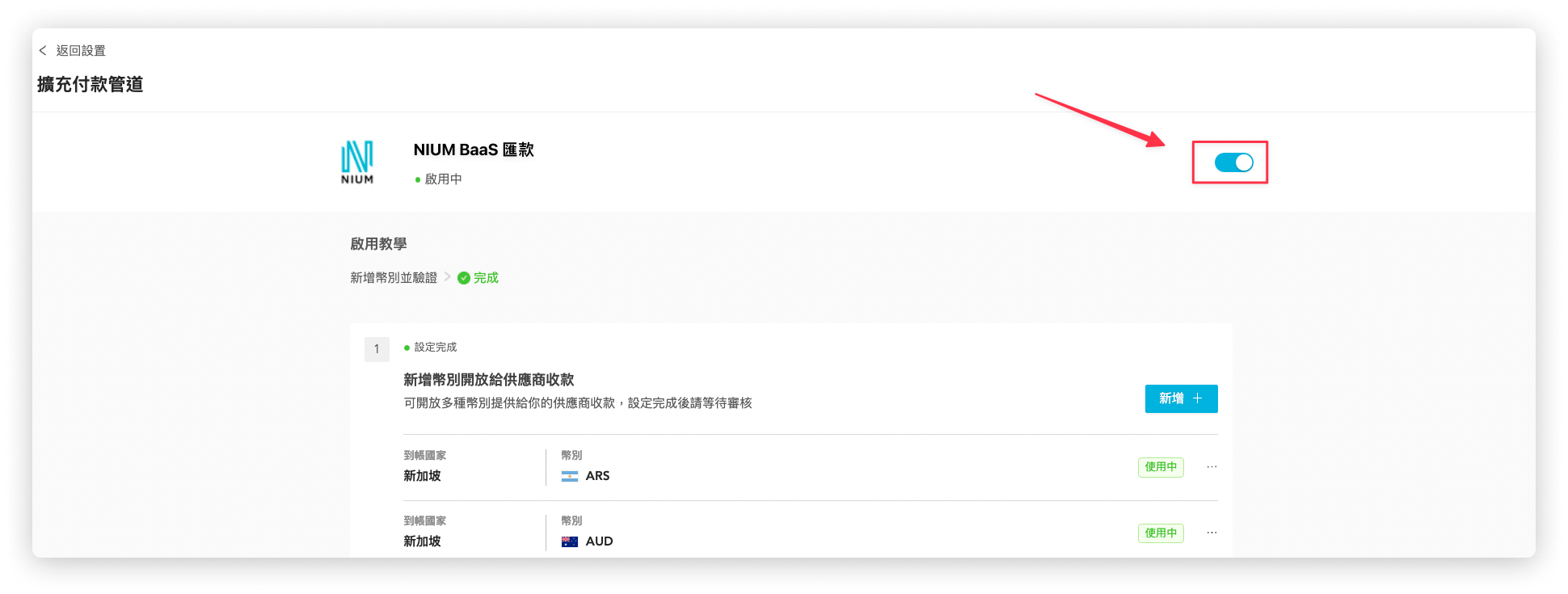
如何移除付款途徑
若要移除付款途徑,請按照以下步驟 (以「付款途徑 - NIUM」為例):
1. 點擊畫面左下角的「移除」